"Go Wireless" ir niekada nejunkite kabelio prie "Android" telefono dar kartą

Mes turėjome gyventi belaidžiu ateityje, tačiau mes dar ne visai. Vis dėlto, dauguma dalykų, kuriuos atliekame su kabeliais, iš tiesų nereikalauja kabelių - be to, galite naudotis bevieliu ryšiu tik keliais tweaks.
Vis dar yra priežasčių, kodėl jūs manote, kad prijunkite telefoną prie kompiuterio arba įjunkite jį.
Belaidis failų perdavimas
SUSIJĘS: Kaip siųsti tekstinius pranešimus iš kompiuterio naudodami "Android" telefoną
"AirDroid" gali būti naudojamas daugeliui dalykų, įskaitant tekstinius pranešimus per savo "Android" telefoną savo kompiuteryje, kaip "Apple iMessage". Tačiau AirDroid taip pat apima failų tvarkyklę. Šis failų tvarkyklė leidžia belaidžiu būdu perkelti failus atgal ir pirmyn, pavyzdžiui, perkelti muzikos failus į telefoną arba perkelti nuotraukas į kompiuterį, naudodami žiniatinklio naršyklę arba kompiuterinę programą. Visa tai veikia visiškai bevieliu ryšiu, todėl ji gali dirbti tik per vietinį "Wi-Fi" ryšį. Kai programa paleista, ji iš esmės paverčia jūsų "Android" telefoną šiek tiek interneto serveriu.
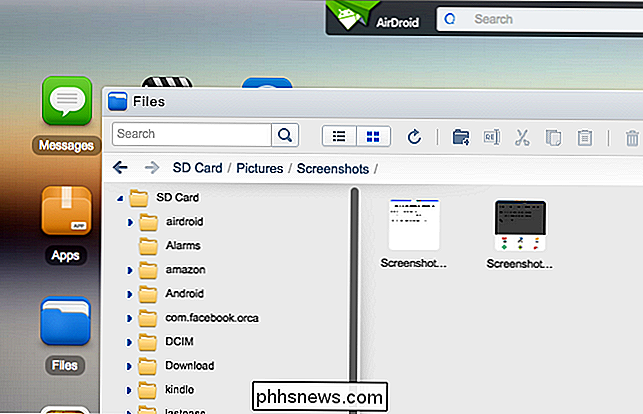
Naudokite "Dropbox", "Google" diską, "OneDrive" ir kitas "Cloud Storage Services"
. Užuot naudodami programą "AirDroid", visada galite pasikliauti vietoj savo pasirinktos debesies saugojimo paslaugos - tai reiškia kažką panašaus į "Dropbox", "Google" diską arba "Microsoft OneDrive".
Įkelkite failą į savo debesies saugyklą iš telefono - galbūt naudodami patogius "Android" bendrinimo mygtukus rasite beveik kiekviena programa arba pilnas failų tvarkyklė - ji gali automatiškai sinchronizuoti su jūsų kompiuteriu. Pridėkite failą prie savo debesies saugyklos savo kompiuteryje ir jis bus rodomas atitinkamoje jūsų telefono programoje, kad galėtumėte juo naudotis.
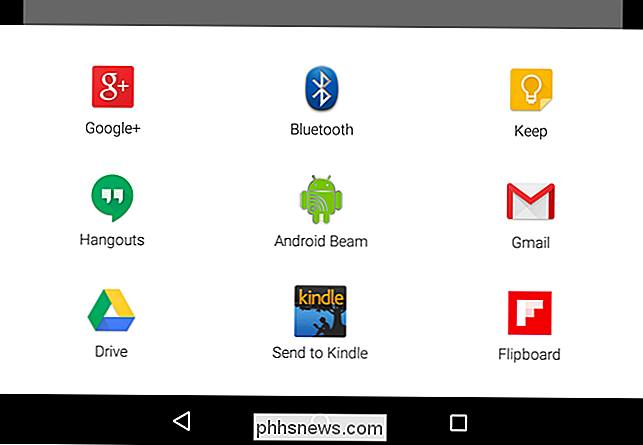
Perkelkite nuotraukas (ir ekrano kopijas) Naudodami "Dropbox", "Google Plus", "OneDrive" ir dar daugiau
Nuotraukų perdavimas yra dar lengvesnis nei failų perdavimas. Daugelis programų automatiškai įkelia jūsų nuotraukas į debesies saugojimo tarnybą, kur jos bus sinchronizuojamos su kompiuteriu belaidžiu būdu. Pavyzdžiui, "Dropbox" ir "Microsoft OneDrive" turi "automatinio įkėlimo" funkciją, kuri automatiškai įkelia jūsų įkeltas nuotraukas ir bus sinchronizuojama tiesiai prie kompiuterio, kad galėtumėte juos pasiekti ten, kur jų reikia. "Google Plus" taip pat turi panašią automatinę nuotraukų įkėlimo funkciją, tačiau jūsų įkeltos nuotraukos bus išsiųstos į "Google+" nuotraukas ir automatiškai nebus atsiųstos į kompiuterį.
Šios programos ekrano kopijas taip pat patinka. Galite pasiimti savo "Android" telefono ekrano kopiją ir jis bus automatiškai įkeltas į debesies saugojimo paskyrą ir atsisiųstas tiesiai į jūsų kompiuterį be jokių papildomų ekrano užsklandų, ypač kabelio.
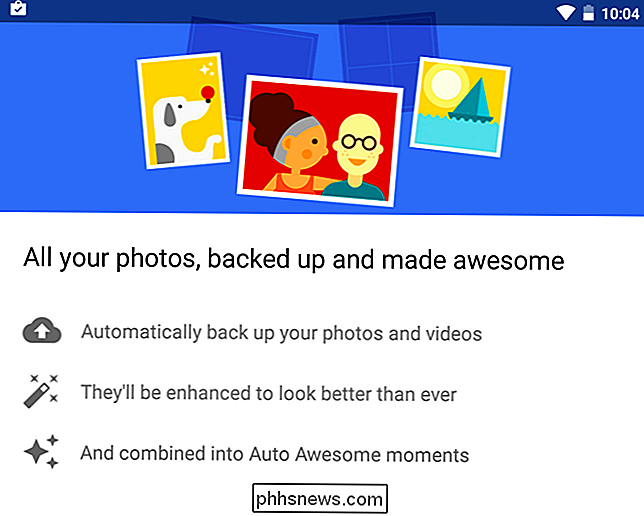
Naudokite ADB komandas per belaidį ryšį
SUSIJĘS: Kaip įdiegti ir naudoti "ADB", "Android Debug Bridge Utility"
Net ADB komanda - skirta kūrėjams, bet ir naudojama entuziastai, kuriems reikia atrakinti šaknies kodą ir padaryti įvairius kitus galingus dalykus savo telefonuose. - gali būti naudojamas belaidžiu ryšiu, jei nenorite, kad jūsų telefonas būtų prijungtas prie kompiuterio.
Deja, norint sukurti ryšį, reikalingas kabelis. Tačiau, jei turite, galite atjungti kabelį ir toliau naudoti "adb" komandas belaidžiu būdu, kol baigsite ADB ryšį. Tai reiškia, kad galite valdyti ir manipuliuoti savo telefonu iš kompiuterio be kabelio.
"Google" oficialiame ADB dokumentacijoje pateikiamos instrukcijos, kaip naudoti belaidį adb.

Belaidis telefono įkrovimas (ar naudojimas doku)
SUSIJĘS: Kaip veikia belaidis įkrovimas?
Daugelyje "Android" telefonų yra įmontuota belaidžio įkrovimo aparatinė įranga, todėl net negalėsite prijungti telefono, kai reikės papildyti bateriją. Tiesiog įsigykite suderinamą belaidį įkroviklį ir įdėkite į belaidį įkroviklį telefoną, kad jį įkrauti.
Tokie telefonai kaip "Google" "Nexus" telefonai integruojami, taip pat yra būdų, kaip pridėti belaidį įkrovimą, net jei jūsų telefone nėra jo. Visada galite pasirinkti belaidį įkrovimo dėklą - atvejį, kai įdėkite telefoną, norėdami gauti belaidį įkrovimą - ir "Samsung" telefonai su išimamais plastikiniais nugarėliais ir baterijomis gali taip pat dažnai pakreipti atsargines technines priemones, kurios suderinamos su belaidžiu įkrovimu.
Belaidis įkrovimas yra kietas ir futuristinis, tačiau jis yra mažiau efektyvus, lėtesnis ir stebėtinai subtilus. Jums tikrai reikia nustatyti telefoną įkroviklį tam tikroje vietoje.

Gaukite "Bluetooth" ausines
SUSIJĘS: "Bluetooth" mažos energijos paaiškinimas: kaip dabar galimi nauji belaidžių mini programų tipai?
Jei norite klausytis kažko, vis tiek galite rasti sau kelias ausines sujungdami telefoną, bet to nereikia! Galite naudoti porą "Bluetooth" ausinių ar ausinių, kad klausytumėte viską belaidžiu būdu ir išvengtumėte visų įstrigtų ausinių laidų.
Turėsite įkrauti "Bluetooth" ausines, o tai yra kompromisas. Bet "Bluetooth" ausinės vis geriau ir geriau. Dėl technologijų, tokių kaip "Bluetooth" maža energija, dabar pradedame matyti belaidžius ausines. Kai kurios kompanijos juos demonstravo 2015 m. CES ir tikimės, kad šiemet ateis į rinką.

Jei norite gyventi be laidų, galite pradėti šiandien. Kitą kartą, kai ketinate ištraukti USB kabelį - ar net įkrovimo laidą arba ausinių kištuką - pagalvokite apie tai kurį laiką. Jūs tikriausiai galite padaryti tai, ko norite daryti be laido.
Vaizdo įrašo kreditas: netinkamai rodomas "Flickr", Sylvain Naudin "Flickr", "Vernon Chan" "Flickr", "brett jordan" "Flickr"

Kaip lengvai įterpti formatuotą datą ir laiką "Microsoft Word"
Yra keletas priežasčių įterpti dabartinę datą ir laiką į dokumentą. Galbūt norėsite įterpti jį į laišką arba į antraštę arba poraštę. Kad ir kokia būtų priežastis, "Word" lengvai įterpia datą ir laiką į dokumentą. Jei norite, kad data ir laikas automatiškai būtų atnaujinami atidarius arba spausdinant dokumentą, galite jį įterpti kaip lauką, kuris automatiškai atnaujinamas.

"Android" telefono įkrovos tvarkyklės "Unlocking Security" rizika
"Android" geeks dažnai atrakina jų įkrovos tvarkykles, kad įtvirtintų jų įrenginius ir įdiegtų pasirinktinius ROM. Tačiau yra priežasčių, kodėl įrenginiai yra su užrakintomis pakrovimo priemonėmis - paleidimo įkrovos paleidimas sukuria grėsmę saugumui. Mes nerekomenduojame nenukreipti ir naudoti pasirinktinius ROM, jei tai tikrai norite, bet jūs turėtumėte žinoti apie riziką.



